
No todas las aplicaciones nos resultan útiles para todo. Algunas son más molestas que otras y el sonido que emiten no siempre nos sirve para algo concreto. La manera más rápida y drástica de evitar las molestias sonoras es usando la opción No molestar.
Puedes acudir a ella desde la sección de Ajustes > Sonidos y vibración. Al activar la opción No molestar quedarán silenciadas todas las llamadas y alertas, salvo que hayas configurado alguna excepción personalizada. Como por ejemplo, que sigan sonando las alarmas configuradas aunque el resto de notificaciones estén apagadas, lo que te irá fenomenal para no quedarte pegado a las sábanas cada mañana.
Existe, sin embargo, una aplicación de terceros que puede ayudarnos a configurar mejor el sonido de todas las aplicaciones que tienes instalada en el teléfono, incluyendo las que ya forman parte del sistema y las que no.
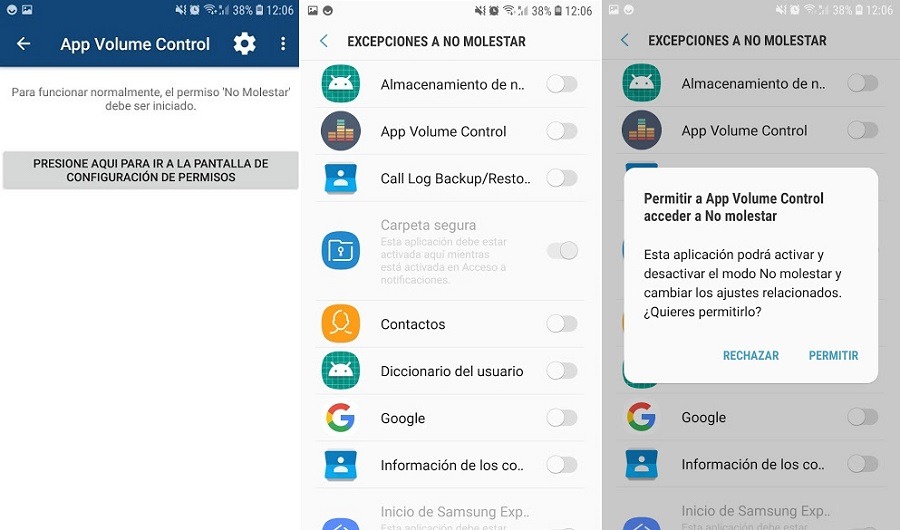
Primer paso: configurar la aplicación App Volume Control
1. Lo primero que tienes que hacer es descargar la aplicación que te ayudará a controlar el sonido que emiten algunas apps en tu móvil Android. Se trata de App Volume Control y puedes descargarla desde aquí.
2. Es posible que nada más instalarla tengas que realizar algunos ajustes porque la aplicación no tenga los permisos necesarios o su configuración sea incompatible con la que tienes actualmente. En primer lugar, tienes que hacer lo siguiente:
- Si tienes un móvil Samsung, accede a Ajustes > General > Batería y elige Ahorro de Energía Aplicación. Al pulsar sobre Detalles (debajo del título), verás el listado de aplicaciones. Tendrás que buscar App Volume Control y pulsar encima. Se desplegará un menú con opciones y tendrás que seleccionar la opción Desactivado.
- En otros equipos puede que también tengas que desactivar la opción de ahorro de energía para App Volume Control. Encontrarás esta opción dentro de Ajustes de Android > Batería > Ahorro de energía. Busca la aplicación App Volume Control y desactívala.
- Por último, si la aplicación todavía no funciona, sigue las instrucciones proporcionadas en la pantalla de inicio para ir a Accesibilidad y dentro del Área Servicios, activar App Volume Control Service. De este modo, le estarás dando permiso a la herramienta para controlar tus acciones.
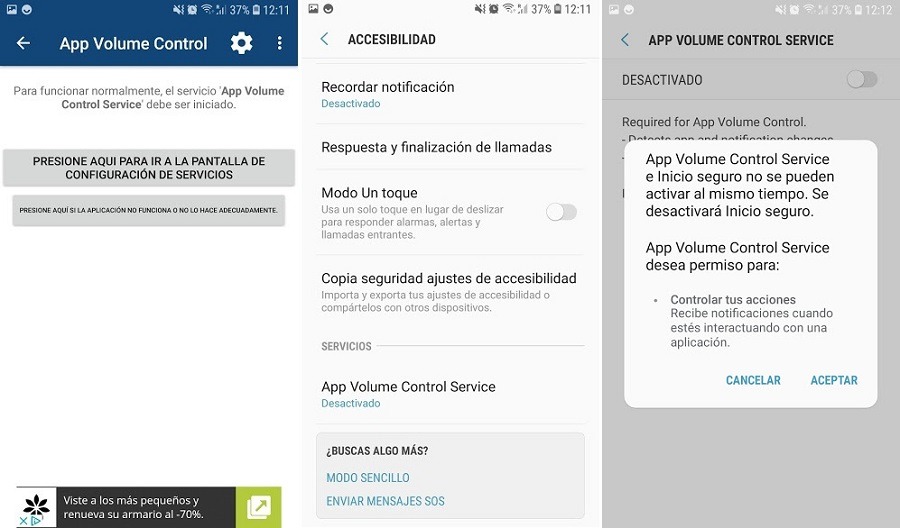
Segundo paso: silenciar el sonido de las aplicaciones molestas
Cuando hayas realizado las configuraciones anteriores, ya solo tendrás que poner en marcha la aplicación y seleccionar aquellas aplicaciones cuyo sonido te molesta. Seguro que las tienes perfectamente localizadas, así que solo tienes que elegir las de la lista que te ofrece la aplicación.
Sencillamente mueve el interruptor para activarlo. Tienes un listado bastante completo dentro de la columna Aplicaciones instaladas. Pero también puedes silenciar el sonido de las Aplicaciones del sistema, situadas en la segunda columna.
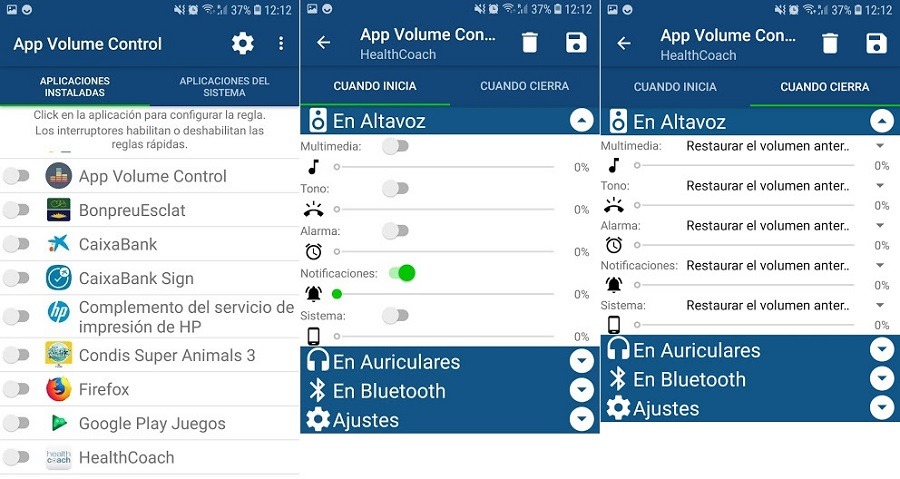
Cuando actives el interruptor, se abrirá una pantalla de configuración. Desde aquí podrás elegir los sonidos del inicio y del cierre de la aplicación, tanto en altavoz como en auriculares y Bluetooth. Puedes moverte con el selector a izquierda y derecha para seleccionar el nivel que deseas, solo en el caso de que quieras seguir recibiendo notificaciones pero a un nivel sonoro inferior.
Otra opción interesante, que tienes dentro de la configuración de volumen de cada aplicación, es la de ajustar el volumen de notificación con el retraso de segundos que el usuario quiera. Esta es una opción beta, que todavía puede tener algunos fallos.
Cuando hayas terminado con la configuración para cada una de las aplicaciones, solo tendrás que pulsar en el icono de Guardar, situado en la esquina superior derecha.






